iMacにParallelsがインストールされてるんだけど、
Macbookでこれを動かしてみたいな〜
iMacはHDDだから動きがもっさりだけど、
もしかしたらSSDだと早くなるかもしれないし・・・・・
ということで、今日は一度Parallelsを購入して、
iMac にインストールされている場合、
Macbookにアカウントを移行できるのだろうか?
ということをやってみたいと思います。
結論としては、アカウントの移行はあっさり出来ました。
僕は今回、iMac上のParallelsで動かしているWindows10は
なぜか不具合がおこりまくりなので、
Windows自体の移行はしません。
あくまでも、Parallelsのアカウントの移行だけを行いました。
アクティベーションキー無くしちゃった!ネットで確認しよう!!
まずは現在のアクティベーションを確認します。
というのも、Parallelsを買った時の箱をすっかりなくしてしまい、
シリアルキーがどこにいったかわからないからです。
Parallles Desktopのアプリケーションを起動し、
Paralleks Desktop、
アカウント&ライセンスをクリックします。
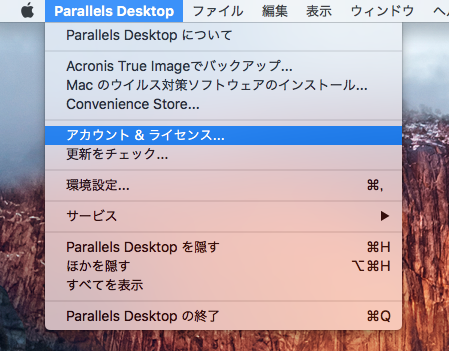
右上のメールアカウントがあるところクリックするとメニューが出てくるので
ライセンスの管理をクリックします。
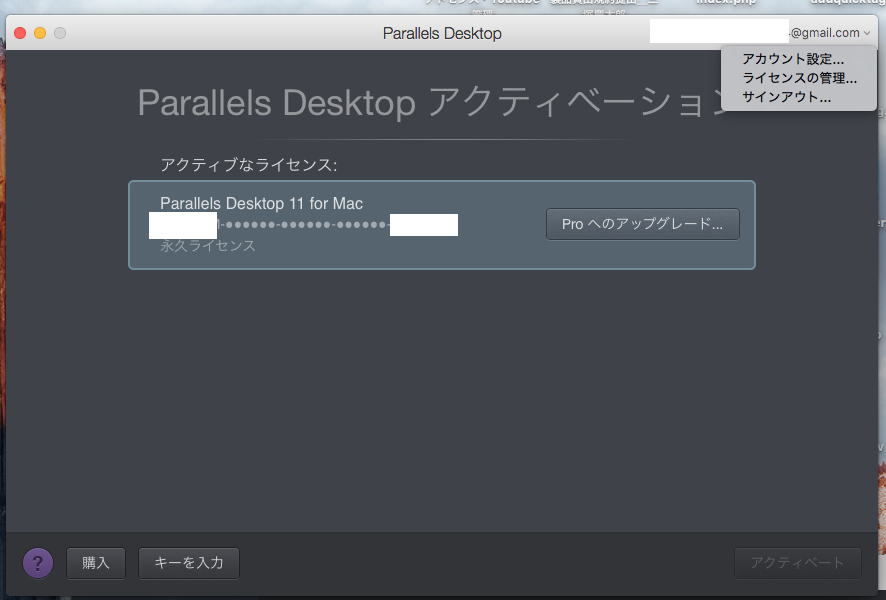
ログインするとこのような画面が出ます。
僕が購入したのはParallelsの11なので、
それをクリックします。
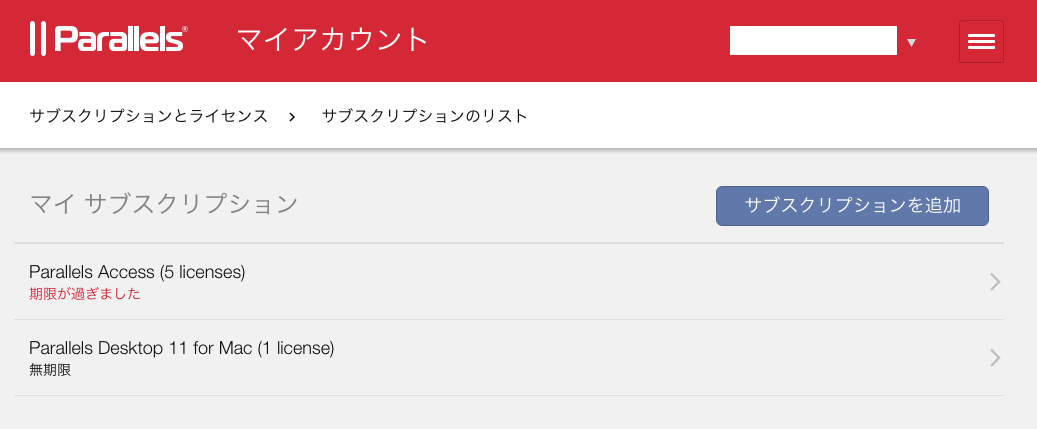
するとライセンスキーが現れるので
メモ帳などに貼り付け、保存しておきます。
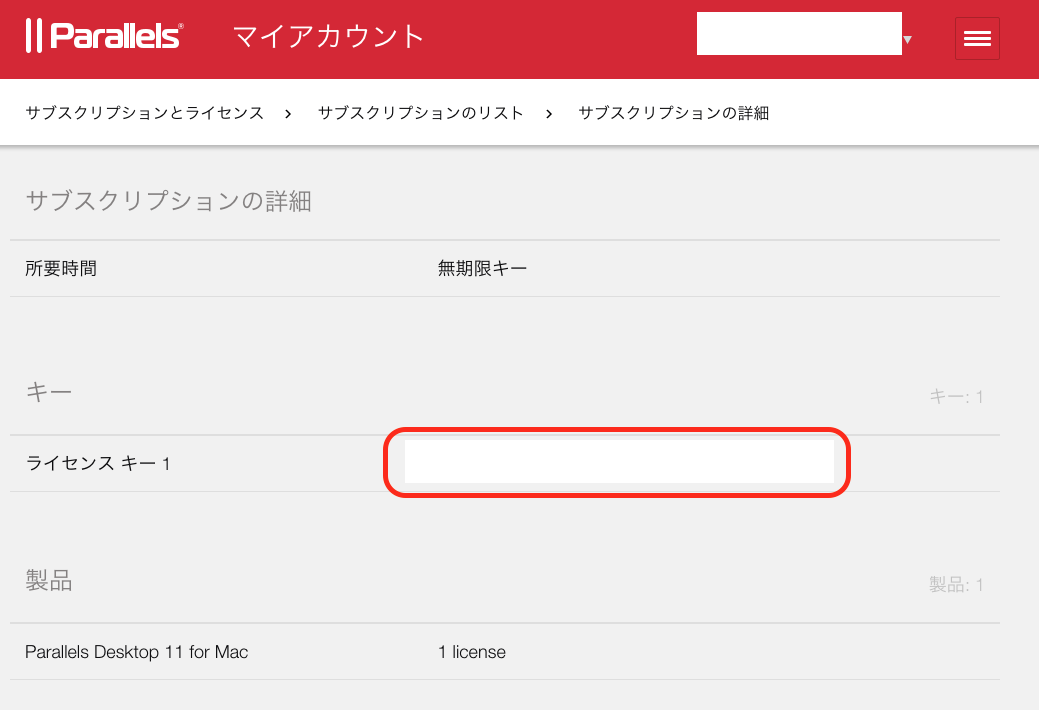
もう一度、Parallelsのアプリから
アカウント&ライセンスを開き、
サインアウトします。
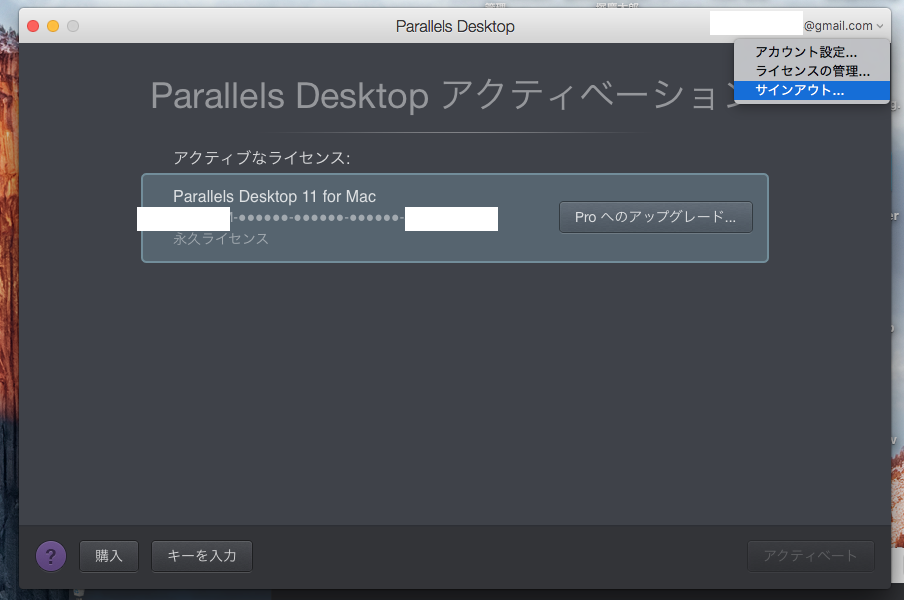
これでiMac
(もともとParallelsがインストールされていたMac)
の作業は終わりとなります。
次は新しいMacにParallelsをインストールして、
アクティーベーションする作業をやっていきましょう。
[ad#adsense2]MacbookにParallelsをインストールしよう!
Parallels Desktopのページへ行き
ダウンロード→すでにアクティベーションキーをお持ちの場合今すぐダウンロードをクリックして
インストーラをダウンロードします。
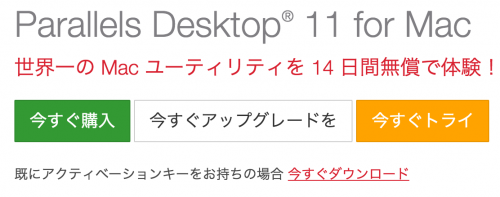
あとは通常通りインストールしていきます。
途中、アクティベーションキーを求められるので、
先ほど確認したアカウントを入力します。
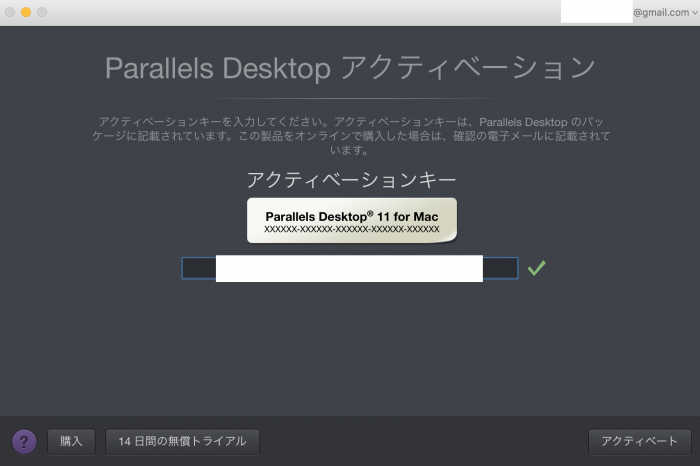
本来ならば、先ほど元のMacではParallelsからログアウトしたはずなので、
このままアクティベートが完了するはずなのですが、
なぜか他のMacでこのアクティベーションキーが
使用されているという表示が出てきました。
元のiMacでParallelsを動かす気は何一つないので
このMacでアクティブ化をクリックします。
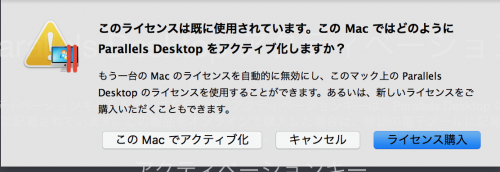
これで新しいMacでParallelsを使えるようになりました。
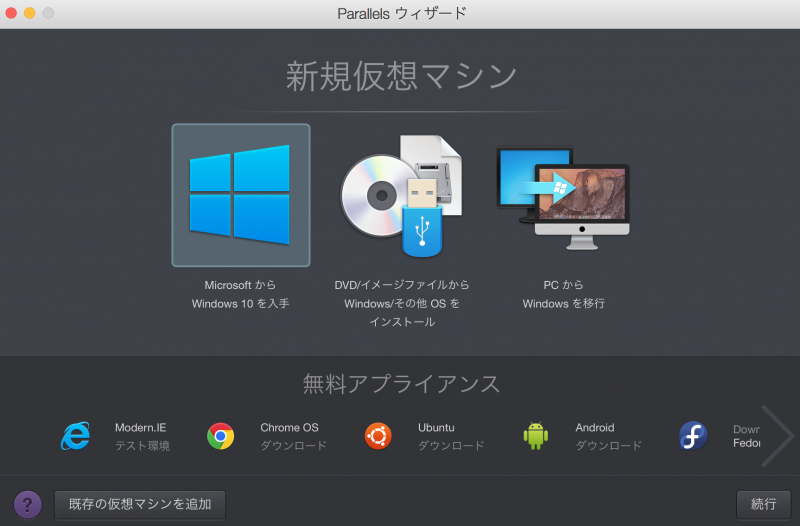
あとで詳しく書きますが、
iMac 2013 LateモデルのHDDで起動するのよりも、
Macbook 2015モデルのSSDで動かしたほうがよっぽど早いです。
何ですかね、これいじめですか?
まあ、使えたので良しとしましょう(笑)
[ad#adsense3]
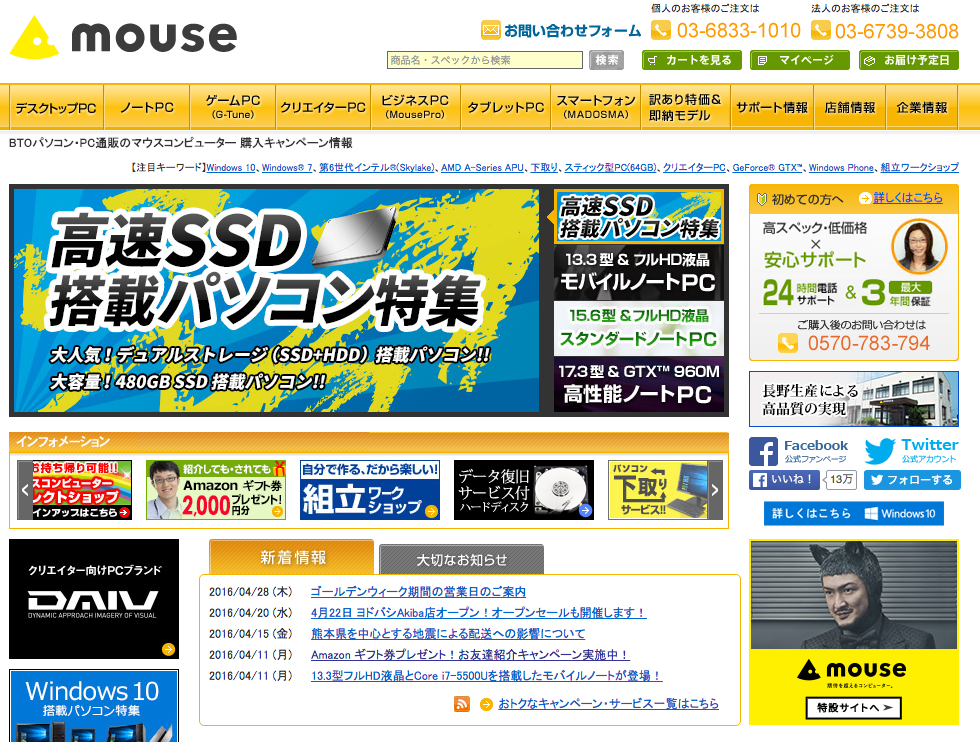
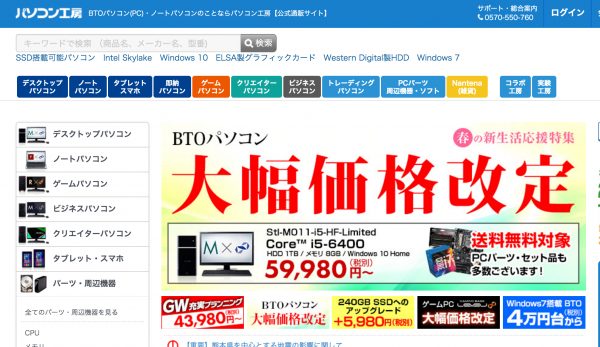

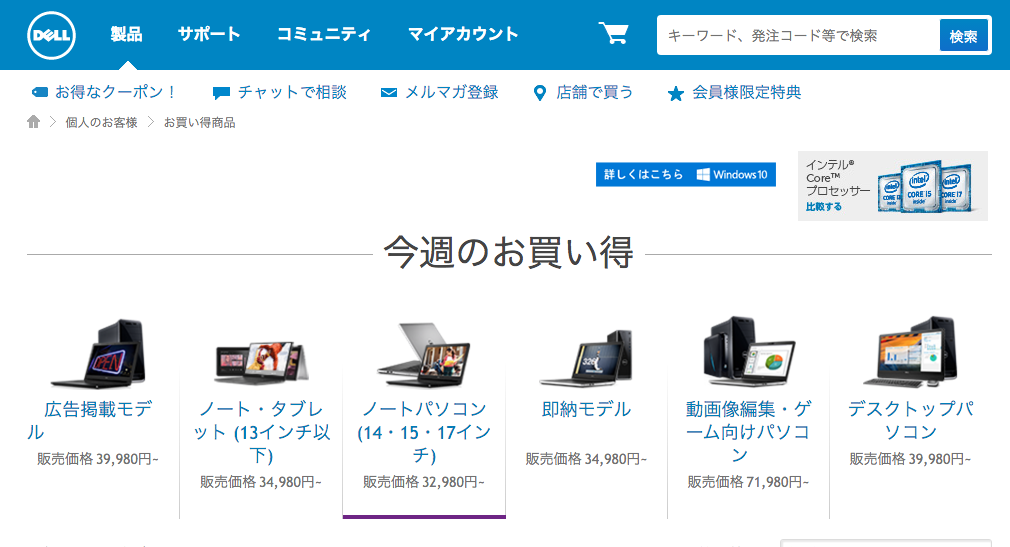

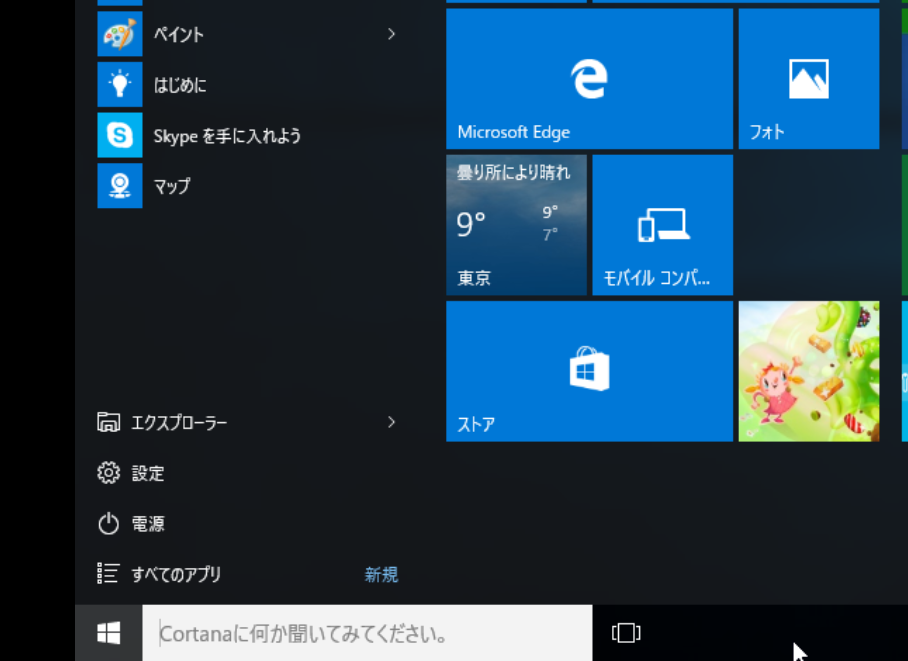











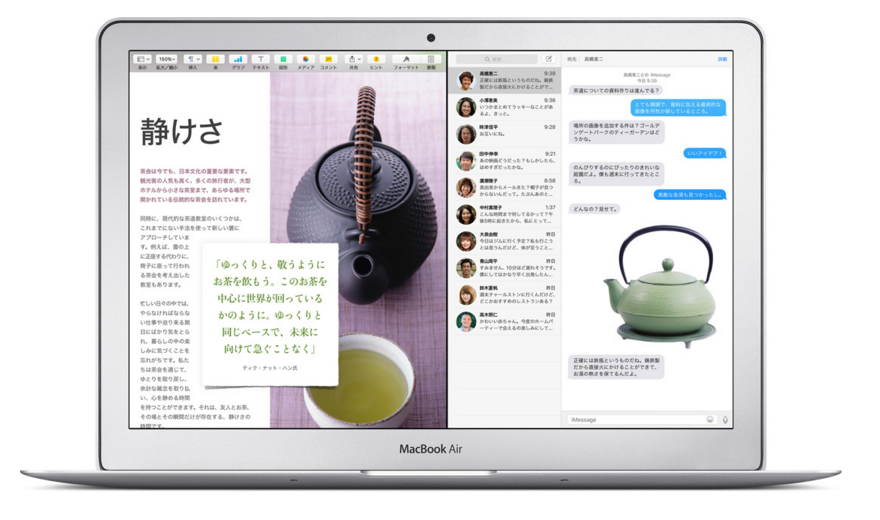



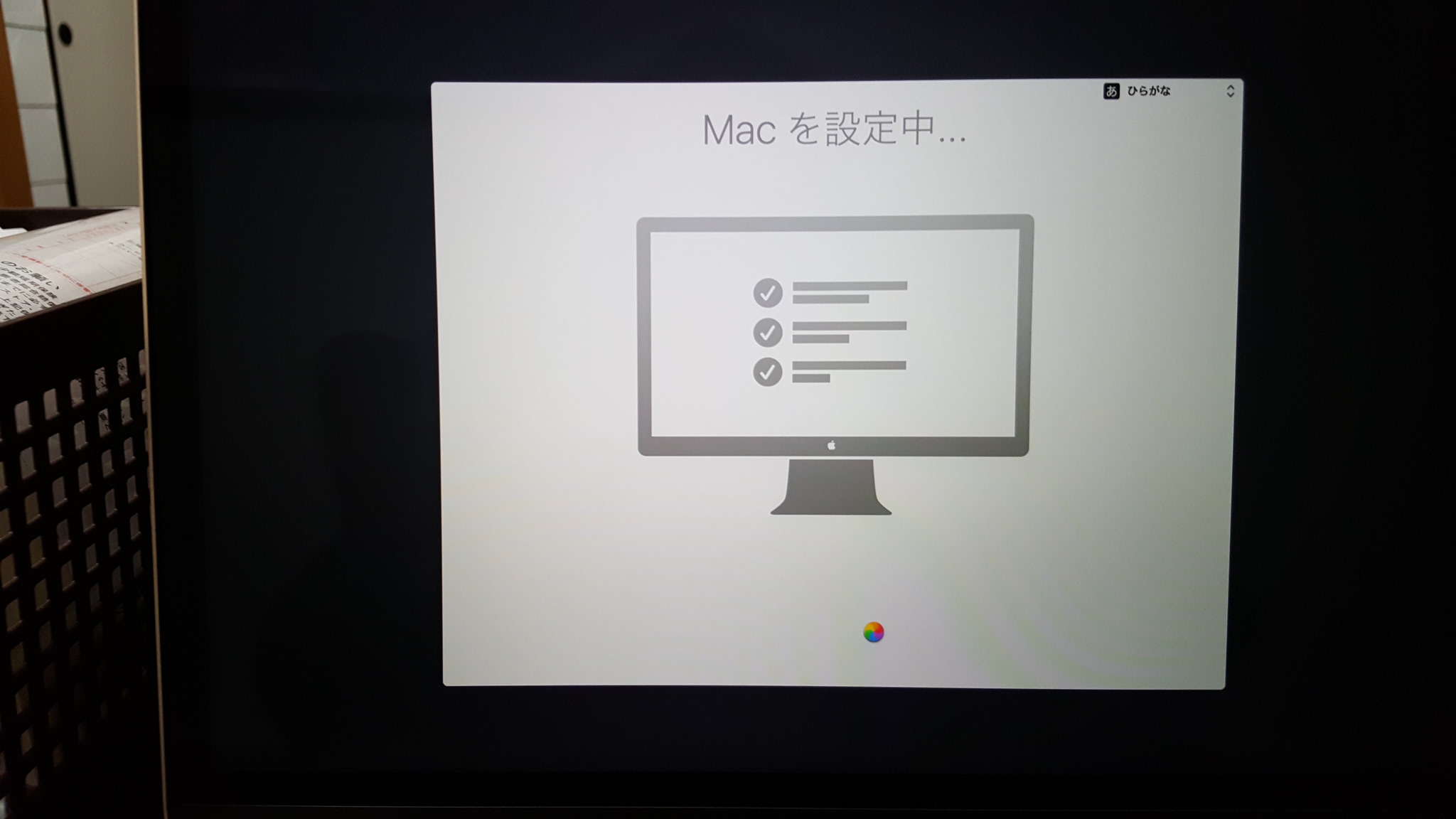

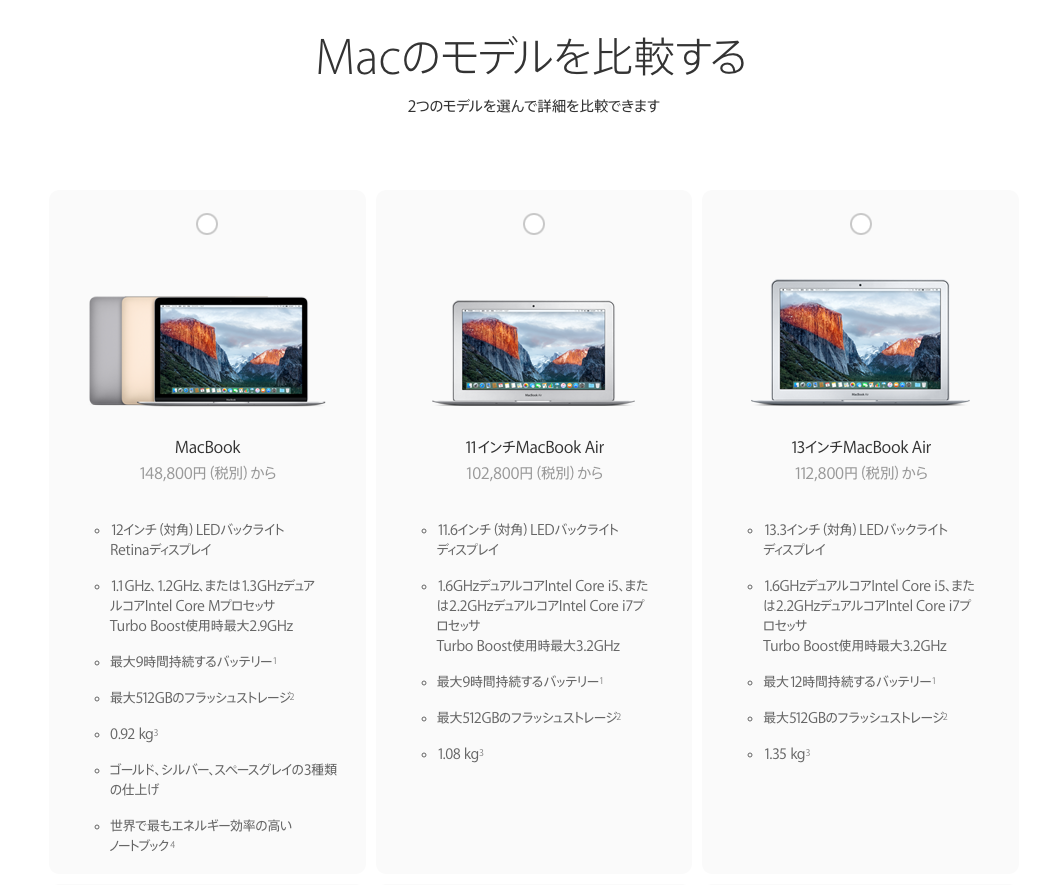
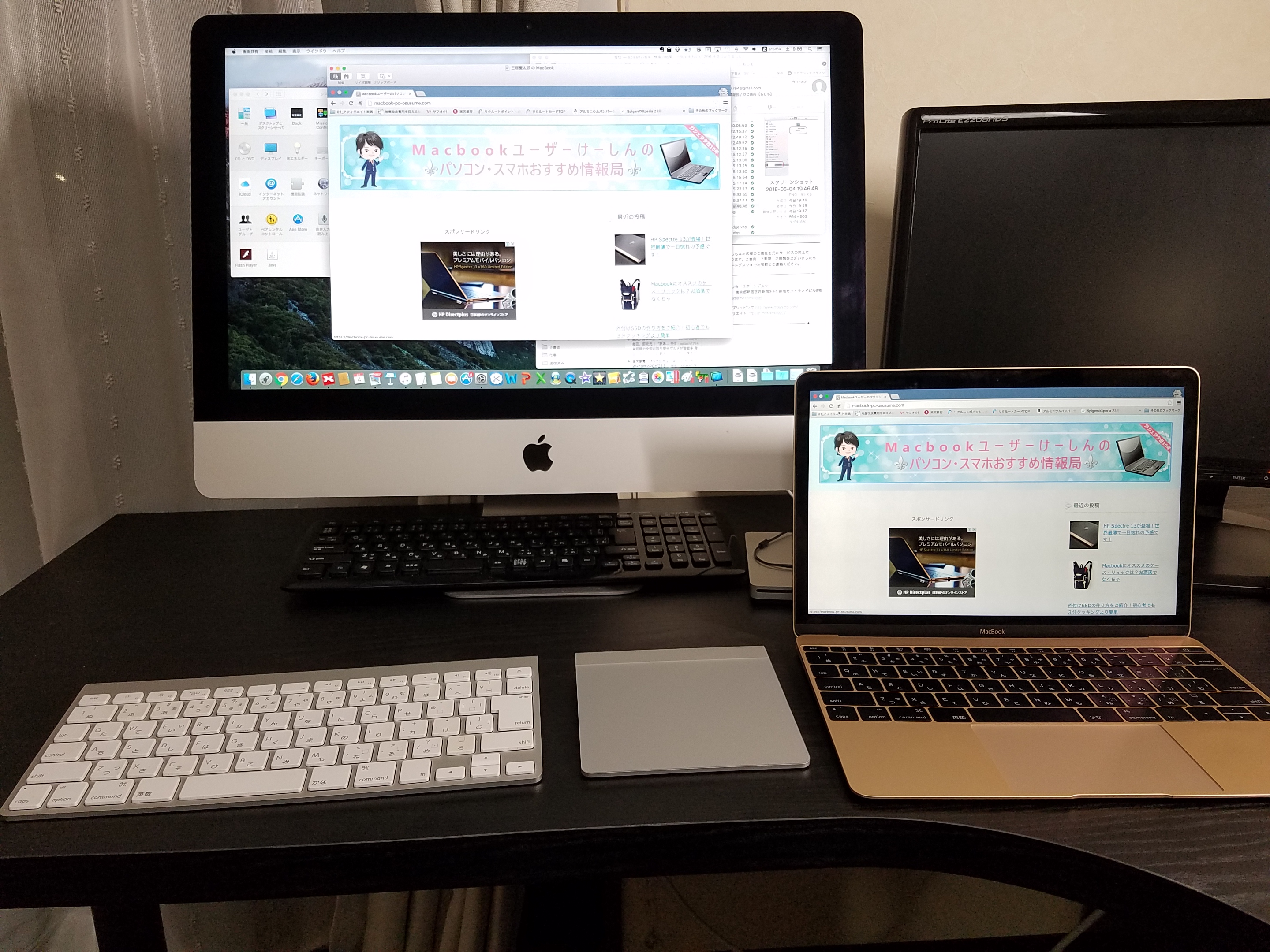
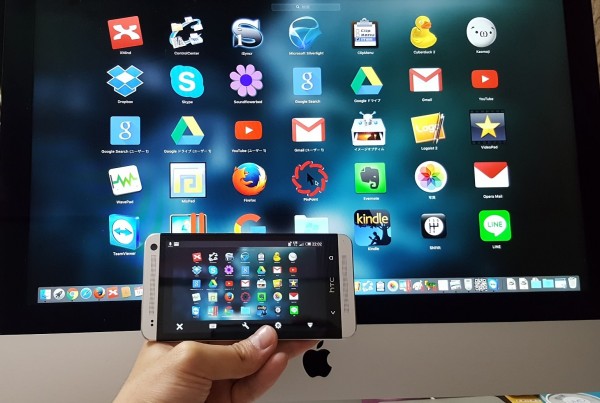
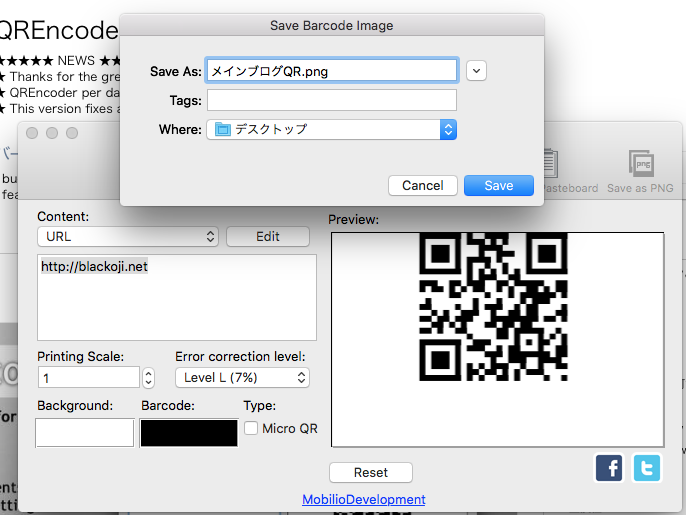
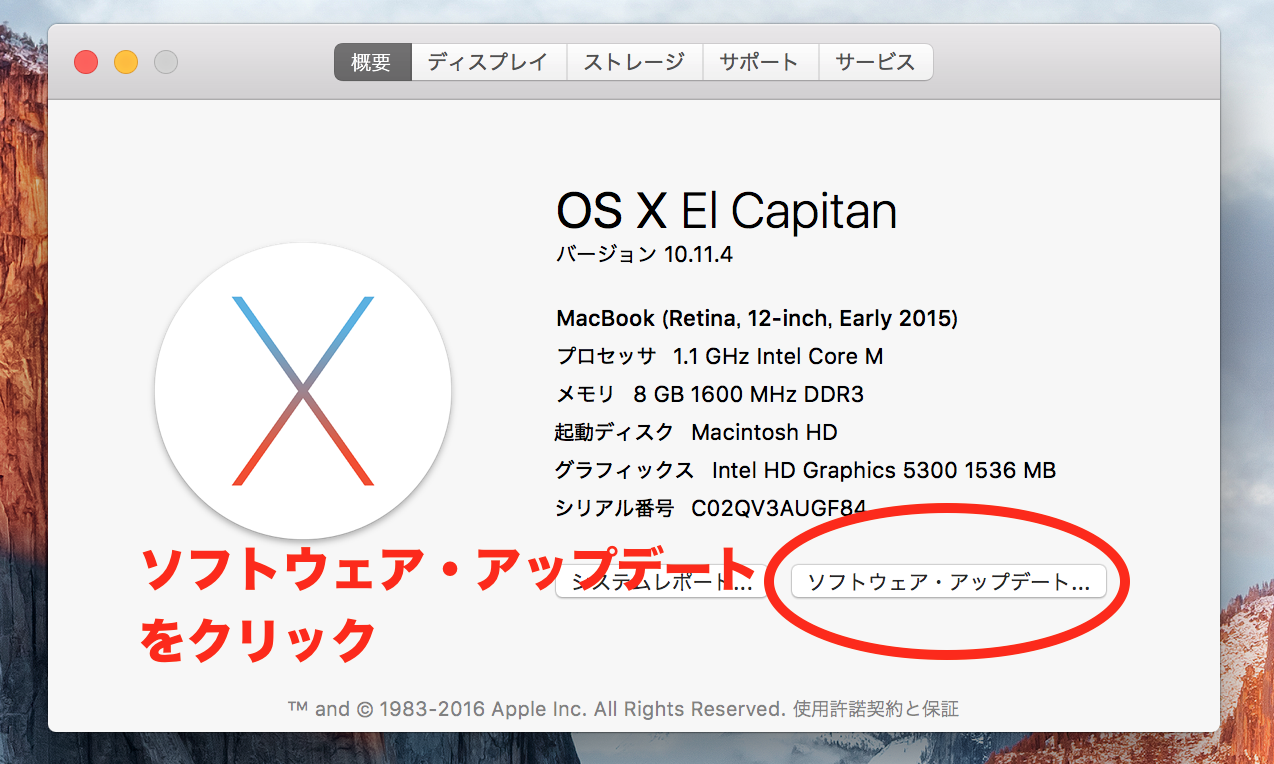


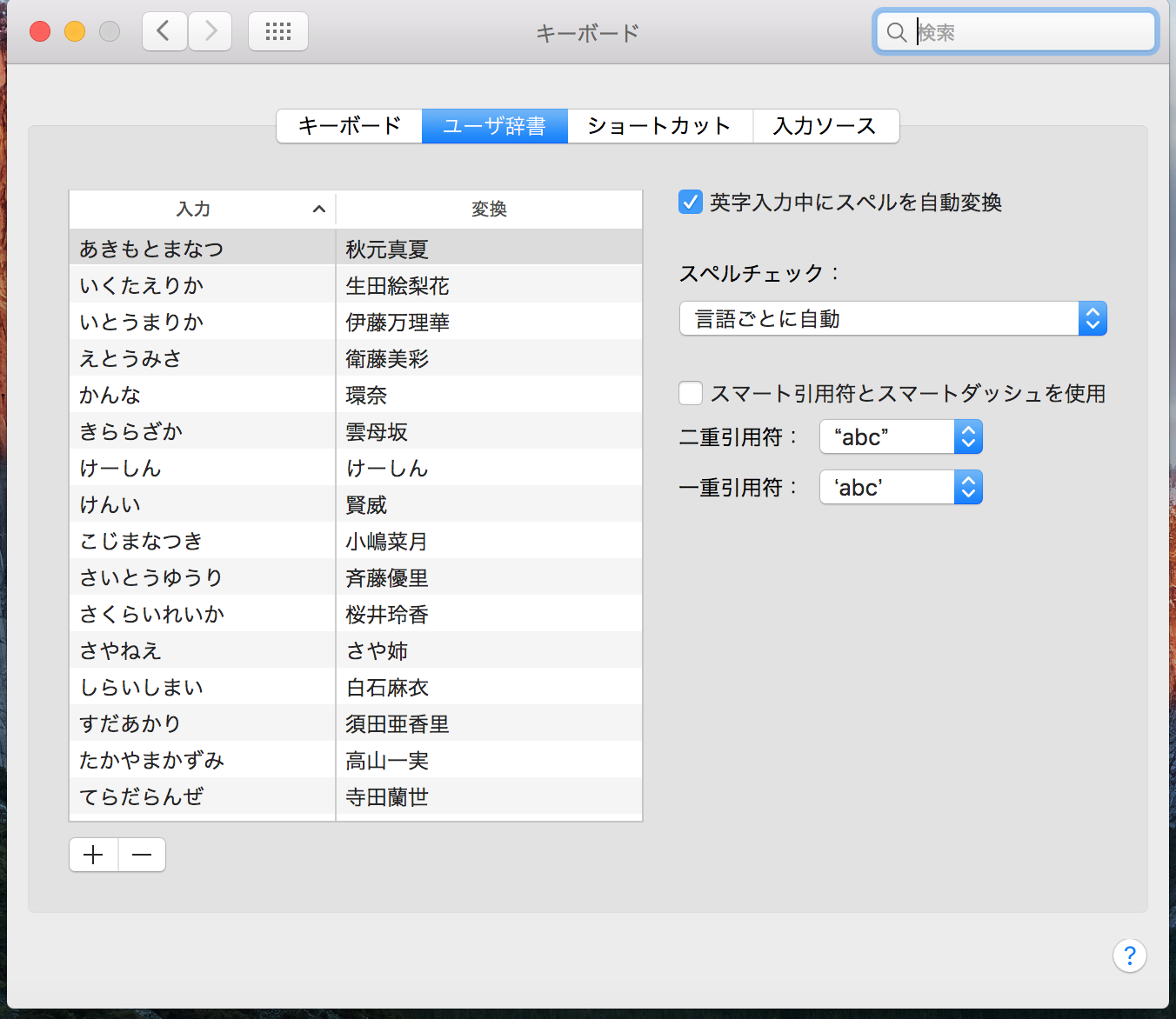




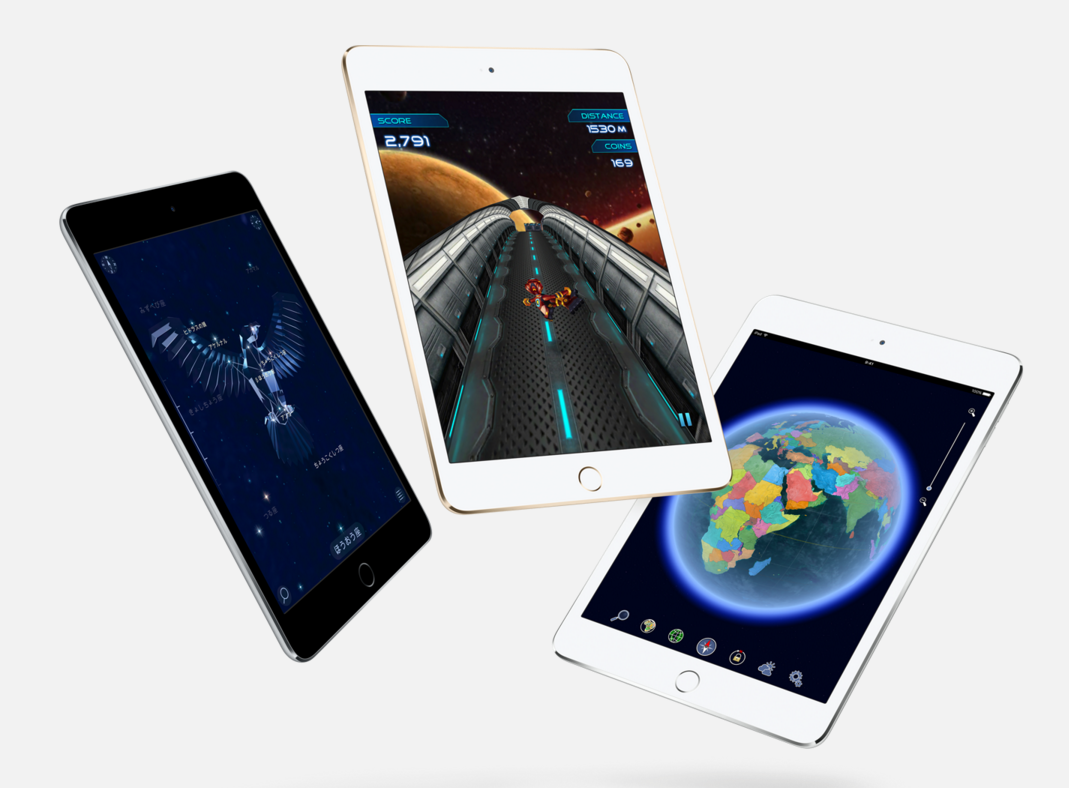




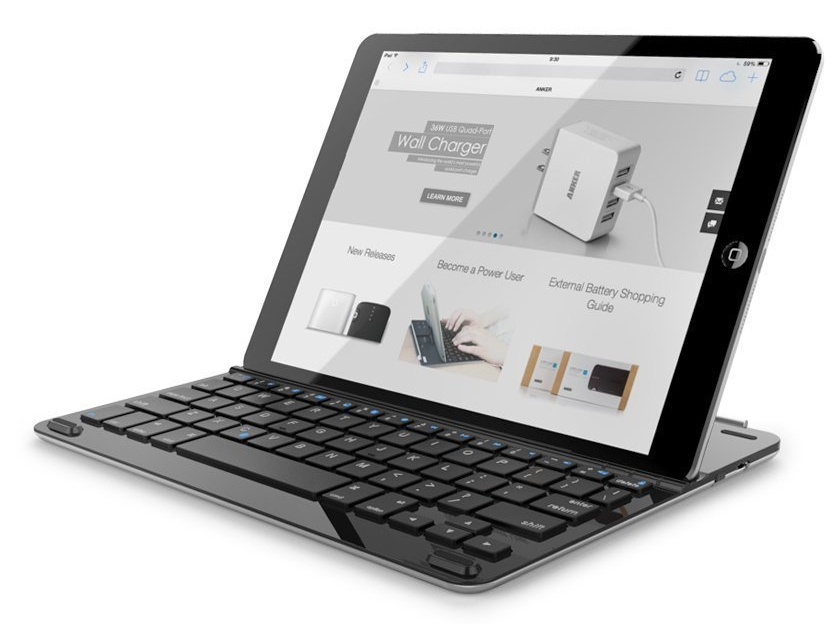
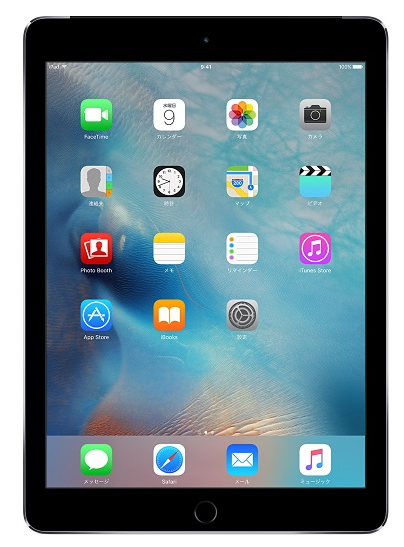





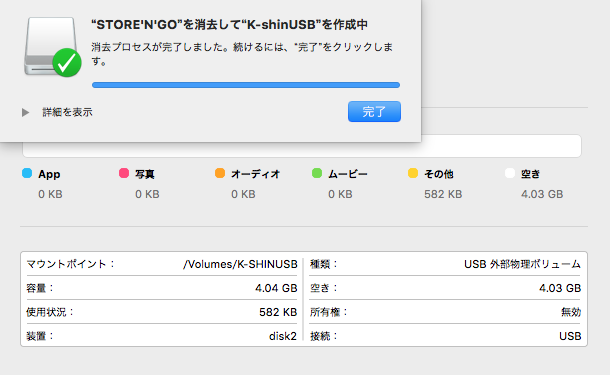

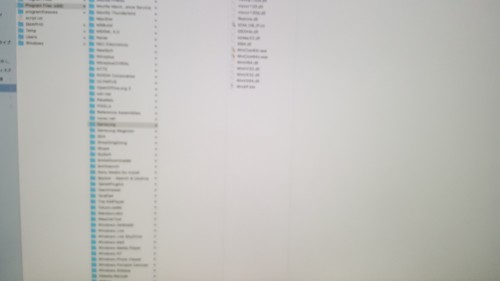

コメントを残す